Zencefil 2.7.53.0

Ginger ücretsiz bir yazım ve dilbilgisi denetleyicisidir.
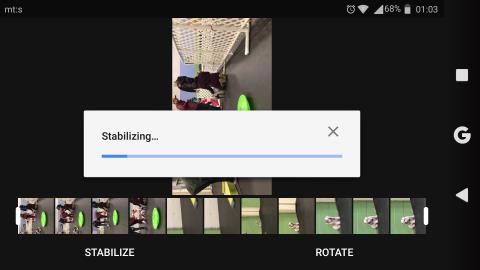
Android kullanıcısıysanız ve hevesli bir fotoğrafçıysanız, büyük olasılıkla ana fotoğraf yedekleme ve düzenleme aracınız olarak Google Fotoğraflar'ı kullanıyorsunuzdur. Ayrıca, Google Fotoğraflar galerisinde fotoğraflarınızın yanı sıra her türlü videonun da yolunu bulma ihtimali vardır. Google Fotoğraflar'da dikkate değer sayıda seçenek sunan bir video düzenleyici olduğunu kesinlikle bilmelisiniz. Bugün size Android veya iOS'ta Google Fotoğraflar'da videoları nasıl düzenleyeceğinizi göstereceğiz.
Fotoğraf düzenleme ile karşılaştırıldığında, video düzenleme seçenekleri çok geride kalmıyor. Derinlemesine video düzenleme, bir PC veya Mac'te daha gelişmiş araçlar gerektirebilir, ancak Google Fotoğraflar video düzenleyicisi hiç de tembel değildir. Çoğu sıradan kullanıcı için Google Fotoğraflar'ın yeterli olduğunu söyleyecek kadar ileri gidebiliriz. Biz aracın büyük hayranlarıyız ve hareket halindeyken düzenlemeyi gerçekten seviyoruz, bu yüzden konuyu ele aldığımızdan emin olduk.
İçindekiler:
Google Fotoğraflar'ın bir video düzenleyicisi var mı?
Evet öyle. Şu anda, farklı araçlarla 5 farklı bölüme sahiptir. Video düzenleme özelliklerinin yalnızca Android ve iOS için Google Fotoğraflar uygulamasında mevcut olduğunu söyleyerek başlayalım. Bu, Web için Google Fotoğraflar'daki videolara sabitleme, döndürme veya filtreler gibi değişiklikleri uygulayamayacağınız anlamına gelir.
Bu nedenle, emrinizde olan seçenekler yukarıda belirtildiği gibi şunlardır:


1. Google Fotoğraflar'da videolar nasıl düzenlenir
Aşağıdaki adımları izleyerek video düzenlemeye erişebilirsiniz:
Önizleme penceresine dokunup basılı tutarsanız, değişiklikleri önizleyebilir ve orijinal videoyla karşılaştırabilirsiniz. Ayrıca, Sıfırla düğmesine dokunarak bazı değişiklikleri Sıfırlayabilirsiniz. Ayar kategorisinde, kutucuğa (örn. Parlaklık) tekrar dokunun, kaydırıcıyı varsayılan değere (sıfır) sıfırlayacaktır. İşaretleme aracında Geri Al düğmesi bulunur.
Veya İptal'e dokunup tüm değişiklikleri iptal edebilirsiniz. Videoyu kaydederseniz, orijinalin bir kopyası olarak kaydedilir, böylece orijinalin üzerine yazma konusunda endişelenmenize gerek kalmaz. Oldukça sezgisel bir araçtır ve bir kez ele geçirdiğinizde kullanımı kolaydır.
2. Video Düzenleyici ile Google Fotoğraflar'a film müziği ekleyin
Ayrıca tek bir video (veya birden çok video) kullanabilir ve bir Film oluşturabilirsiniz. Bu, bir videoya seçtiğiniz bir film müziği eklemenizi sağlar. Hangisi, tercihlerinize ve çekim türüne bağlı olarak oldukça kullanışlı olabilir.
Bunu nasıl yapacağınız aşağıda açıklanmıştır:

Sesin yanı sıra videoları çoğaltabilir ve ek klipler ekleyebilirsiniz. Böylece yalnızca videoları düzenlemekle kalmaz, aynı zamanda film müziği içeren film klipleri de oluşturabilirsiniz. Ve bunların hepsi tek bir uygulamada. Harika.
Bu yapmalı. Bunun bilgilendirici bir okuma olduğunu umarak, geri bildiriminizi aşağıdaki yorumlar bölümünde paylaşmanızı öneririz ve bizi ve üzerinde takip etmeyi unutmayın. Sizden haber almaktan memnuniyet duyarız.
Not: Bu makale, Google Fotoğraflar kapsamımızın bir parçasıdır . Daha fazla Google Fotoğraflar ipucu ve püf noktası öğrenmek istiyorsanız veya bu uygulamayla ilgili belirli bir sorununuz varsa, daha fazla içerik için Google Fotoğraflar Merkezimizi ziyaret edin.
Editörün notu: Bu makale ilk olarak Temmuz 2021'de yayınlandı8. Yenilik ve doğruluk için yenilediğimizden emin olduk.
Ginger ücretsiz bir yazım ve dilbilgisi denetleyicisidir.
Blocks, ilkokul 3. sınıf öğrencilerinin algılama ve göz becerilerini geliştirmeye yönelik entelektüel bir oyundur ve öğretmenler tarafından BT öğretim destek programına dahil edilmiştir.
Prezi, hem çevrimiçi hem de çevrimdışı dijital sunumlar oluşturmanıza olanak tanıyan ücretsiz bir uygulamadır.
Mathway, cihazınızın yerleşik hesap makinesinden daha karmaşık bir araç gerektiren tüm matematik problemlerini çözmenize yardımcı olabilecek çok kullanışlı bir uygulamadır.
Adobe Presenter, Microsoft Windows platformunda Microsoft PowerPoint eklentisi olarak sunulan, Adobe Systems tarafından yayımlanan bir e-Öğrenim yazılımıdır.
eNetViet, ebeveynlerin çocuklarının eğitim gördüğü okulla bağlantı kurmasına yardımcı olan ve böylece çocuklarının mevcut öğrenme durumunu net bir şekilde anlayabilmelerine yardımcı olan bir uygulamadır.
Duolingo - Ücretsiz Dil Öğrenin veya kısaca Duolingo, birçok farklı dili öğrenmenize ve pratik yapmanıza olanak tanıyan bir eğitim programıdır.
MathType, geliştirici Design Science'ın (Dessci) sunduğu etkileşimli bir denklem yazılımıdır ve kelime işlem, sunumlar, e-Öğrenim vb. için matematiksel gösterimler oluşturmanıza ve açıklama eklemenize olanak tanır. Bu düzenleyici aynı zamanda TeX, LaTeX ve MathML belgeleri oluşturmak için de kullanılır.
Grammarly'nin yapay zeka destekli uygulamaları insanların daha etkili iletişim kurmasına yardımcı oluyor. Milyonlarca kullanıcı mesajlarını, belgelerini ve sosyal medya gönderilerini daha net, hatasız ve daha profesyonel hale getirmek için her gün Grammarly'ye güveniyor.
Canlı çalışma sayfaları, öğrenciler için etkileşimli alıştırmalar oluşturmak için yararlı bir araçtır. Öğretmenler için kullanımı kolaydır ve öğrenmeyi daha eğlenceli ve ilgi çekici hale getirebilir.








